来源:小编 更新:2025-02-17 08:57:28
用手机看
手机突然卡成“龟速”,应用动不动就闪退,是不是觉得自己的安卓手机快成“古董”了?别急,今天就来教你怎么给安卓手机来个“大变身”,让它重焕青春!
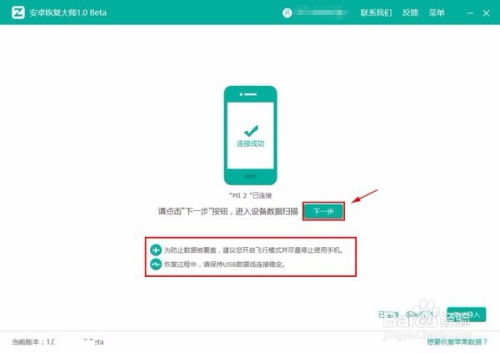
在开始恢复系统之前,首先要做的是备份重要数据。想想看,那些珍贵的照片、联系人、短信,还有那些你花了大价钱下载的游戏和APP,可不能说丢就丢啊!
1. 连接电脑备份:把手机连接到电脑,把照片、音乐、视频等文件复制到电脑上,这样即使恢复系统,数据也不会丢失。
2. 云存储服务:现在很多手机都支持云存储服务,比如华为的云服务、小米的云服务等等,你可以把重要数据上传到云端,这样即使手机丢失,数据也不会丢失。

进入恢复模式是恢复系统的第一步,不同品牌的手机进入方式略有不同,下面以华为、小米、OPPO为例,教你怎么进入恢复模式。

1. 关机:先确保手机已经完全关机。
2. 按住音量上键和电源键:同时按住这两个键,直到出现华为LOGO。
3. 选择“恢复模式”:在出现的菜单中,选择“恢复模式”。
1. 关机:先确保手机已经完全关机。
2. 按住音量下键和电源键:同时按住这两个键,直到出现小米LOGO。
3. 选择“恢复模式”:在出现的菜单中,选择“恢复模式”。
1. 关机:先确保手机已经完全关机。
2. 按住音量下键和电源键:同时按住这两个键,直到出现OPPOLOGO。
3. 选择“恢复模式”:在出现的菜单中,选择“恢复模式”。
进入恢复模式后,你会看到一个菜单界面,其中提供了多种恢复选项。下面介绍几种常见的恢复模式:
1. 清除数据/恢复出厂设置:这个选项可以清除手机内的所有数据,包括应用、设置、联系人等,让你的手机恢复到出厂状态。
2. 清除缓存分区:这个选项可以清除手机缓存,解决手机卡顿的问题。
3. 重新启动系统:这个选项可以重新启动手机,有时候重启一下也能解决一些问题。
在选择了适当的恢复模式后,点击确认,手机就会开始恢复系统。这个过程可能需要一些时间,请耐心等待。
系统恢复完成后,手机会重启并进入初始设置界面。这时候,你需要根据提示重新设置语言、日期、时间等,然后重新安装应用和恢复数据。
1. 在恢复系统之前,一定要备份重要数据,以免数据丢失。
2. 恢复系统会清除手机内的所有数据,包括应用、设置、联系人等,请务必确认已备份重要数据。
3. 恢复系统可能需要一些时间,请耐心等待。
4. 如果在恢复过程中遇到问题,可以参考手机的使用手册或者官方网站上的说明。
通过以上步骤,你就可以轻松地恢复安卓手机系统了。让你的手机重焕青春,开启新生活吧!